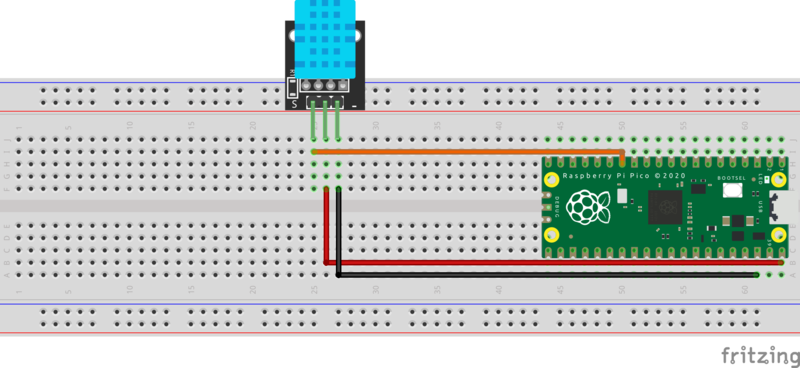Raspberry Pi Pico – Lezione 3: Raspberry Pi Sensore di temperatura Pico
Tuffati in un progetto affascinante con il Raspberry Pi Pico: lettura di un sensore di temperatura con MicroPython. Questa lezione è ideale per i principianti che vogliono familiarizzare con lo strumento di programmazione Thonny e MicroPython. Impara facilmente come utilizzare il Raspberry Pi Collega Pico al tuo computer, carica i programmi e leggi il sensore di temperatura. Scopri il mondo delle misurazioni della temperatura con Pico, lasciandoti guidare passo dopo passo. Inizia la tua avventura di programmazione con questo progetto pratico ed educativo per Raspberry Pi Pico!
Questa guida trattava:
- Livello – Principiante 25%
- Durata 20 min 25%
- Costa € 20,40 20%

Passo 1 – Requisiti per il sensore di temperatura con Raspberry Pi Pico
Passaggio 2: installare il software sul Raspberry Pi Pico per il sensore di temperatura
Puoi saltare questo passaggio se lo hai già fatto nella Lezione 1.
Uomo di Raspberry PiPer poter programmare con MicroPython, dobbiamo prima eseguire il flashing del firmware del Pico.
Ciò significa che forniamo il software interno che avvia il pico con una versione speciale di Python.
Scaricare il firmware dal sito Web riportato di seguito (file uf2)
https://micropython.org/download/RPI_PICO/
https://micropython.org/download/RPI_PICO_W/
(Assicurati di selezionare la versione corretta del firmware, la versione WiFi e la versione non WiFi sono diverse)
Premi il pulsante di avvio bianco sul pico e tienilo premuto.
Collega il pico a una porta USB del tuo computer. (Quindi puoi rilasciare il pulsante)
Ora ci sarà una lettera di unità, accessibile con una memory stick.
Copiare il file del firmware RPI_PICO_xxxxxx.uf2 su questa unità
(pico si riavvierà e il firmware verrà installato)
Scarica e installa Thonny sul tuo PC.
(https://thonny.org/)
Seleziona l'interprete MicroPython di seguito
Strumenti > Opzioni > Interprete > MicroPython (Raspberry Pi Pico)
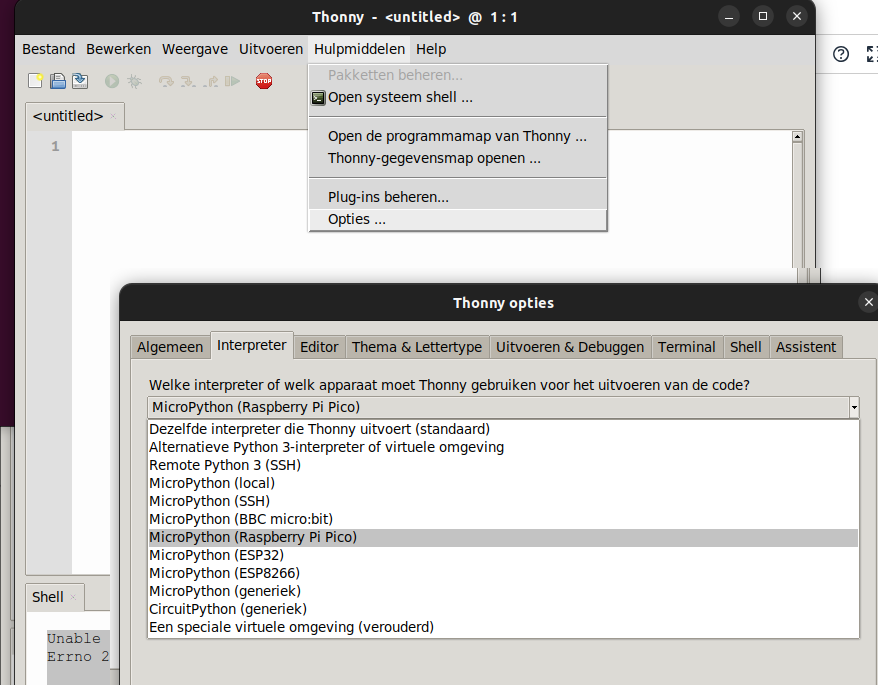
Disporre i componenti come mostrato di seguito su un paneboard.
Il PCB del sensore sottostante ha un resistore pullup integrato da 10K.
Se si dispone di un sensore senza PCB, potrebbe essere necessario posizionare un resistore da 10K tra i dati e Vcc.
L'ordine dei pin è solitamente .
VCC, Data, GND nel caso di 3 pin,
Se sono presenti quattro pin, il terzo solitamente non è collegato.
VCC, Dati, NC, GND
Tuttavia, il sensore si trova su un PCB con una S sul lato sinistro.
Questi dovrebbero essere collegati come segue: Dati (segnale), VCC e GND destro
Passaggio 3: programmare il Raspberry Pi Pico per misurare la temperatura
Ora puoi digitare il programma qui sotto nell'interfaccia di Thonny.
from machine import Pin from time import sleep import dht sensor = dht.DHT11(Pin(10)) while True: try: sleep(2) sensor.measure() temp = sensor.temperature() hum = sensor.humidity() print ('Temperatura: %3.1f C' %temp) print('Umidità: %3.1f %%' %hum) tranne OSError as e: print('Impossibile leggere i dati del sensore.')
Spiegazione del programma:
- Importa la classe pin dal modulo macchina Python
- Importa la classe del sonno dal modulo Time di Python
- importa il modulo dht, questo è adatto per DHT11 e DHT22
- .
- definire il sensore variabile
- .
- qui viene avviato un ciclo di ripetizione infinito
- la riga insieme alla riga 15, fornisce la gestione dei messaggi di errore.
Se il sensore non può essere letto, sullo schermo viene visualizzato un messaggio tramite la riga 16. - dormi 2 secondi, il DHT11 può essere letto più velocemente del DHT22
- misurare i valori viene chiamata routine
- Nella variabile temp inseriamo la temperatura letta dal sensore
- lo stesso vale per l'umidità nella variabile ronzio
- stampa il testo temperatura seguito dal valore della temperatura nel formato %3.1f
Formattazione:
In Python diventa
%3.1futilizzato come specifica di formattazione con l'operatore di formattazione della stringa%per controllare la visualizzazione dei numeri a virgola mobile.-
%: Questo è l'operatore di formattazione della stringa in Python. -
3: Specifica la larghezza minima dell'intero campo. Se il valore da formattare è inferiore a questa larghezza, verrà riempito a sinistra con spazi. -
.1: Indica la precisione del numero a virgola mobile. In questo caso significa che deve esserci una cifra dopo la virgola decimale. -
f: questo è il codice tipo che indica che il valore deve essere formattato come numero a virgola mobile.
-
- Ciò vale anche per il livello di umidità
- Gestione dei messaggi di errore
- messaggio di errore della riga di stampa
Quindi premi Salva e salva il programma sul tuo computer.
Premi il pulsante rosso del segnale di stop per riavviare il backend.
(Thonny ora si ricollegherà al tuo Pico)
Quindi puoi premere il pulsante verde (Esegui lo script corrente).
Se ora il pico viene rimosso dal computer e ricollegato, il programma non verrà avviato.
Abbiamo testato solo il codice di programmazione.
Per abilitare l'avvio automatico, dobbiamo salvare nuovamente il programma, ma poi selezionare il pico.
File > Salva con nome > Raspberry Pi Pico
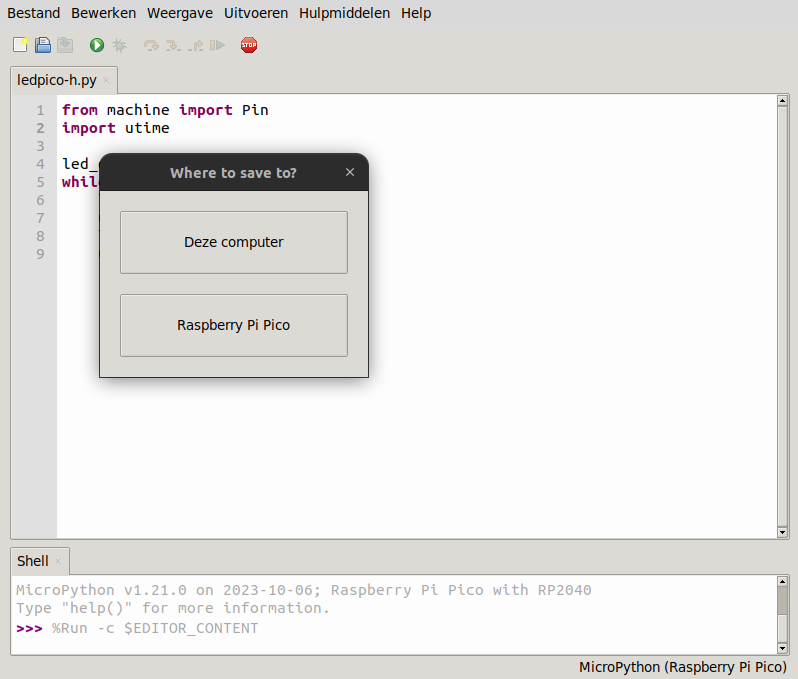
Salvare il programma con il suo nome principale.py. Il Pico avvierà automaticamente il programma con questo nome quando si collega il Pico a una porta USB.
In questo caso è necessaria una connessione con il tuo PC e Thonny per vedere i risultati misurati!
Passaggio 4 – Risultato: leggere la temperatura con il Raspberry Pi Pico
Ora hai il tuo Raspberry Pi Sensore di temperatura Pico costruito e programmato.
Ti è piaciuto realizzare questo progetto? Dai un'occhiata ai nostri altri progetti, o Les vier da questa serie Pico!